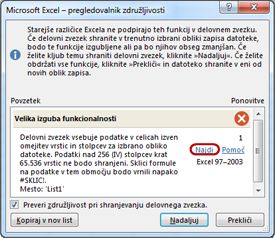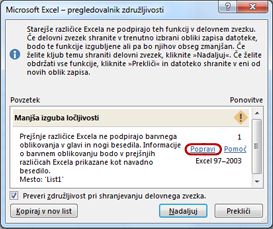Pomembno:
-
Preden shranite delovni zvezek v različici programa Excel 2007 ali novejše različice v starejšo obliko zapisa datoteke, morate odpraviti težave, zaradi katerih pride do izgube številnih funkcij, da preprečite trajno izgubo podatkov ali nepravilno delovanje. Morebitne težave lažje poiščete z Excelovim preverjevalnikom združljivosti.
-
Težave, ki povzročijo manjšo izgubo ločljivosti, je včasih pred nadaljevanjem shranjevanja delovnega zvezka treba odpraviti – podatki in funkcionalnosti niso izgubljeni, a delovni zvezek morda ne bo videti povsem enako ali pa ne bo delal povsem enako, če ga odprete v starejši različici Microsoft Excela.
Preverjevalnik združljivosti se bo samodejno zagnal, ko boste želeli shraniti delovni zvezek v obliki zapisa izdaj Excel 97-2003 .xls. Če vas morebitne težave ne skrbijo, lahko preverejevalnik združljivosti izklopite.
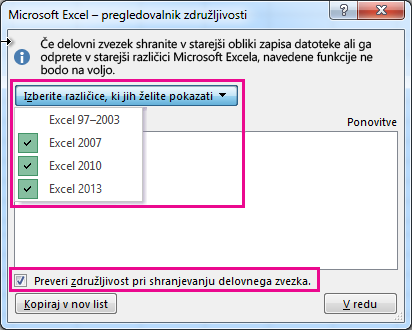
Če želite več informacij o preverjevalniku združljivosti, glejte Shranjevanje Excelovega delovnega zvezka za združljivost s starejšimi različicami Excela.
V tem članku
Težave, ki povzročajo večjo izgubo funkcionalnosti
|
Težava |
Rešitev |
|---|---|
|
Ta delovni zvezek ima informacije o oznakah, ki bodo izgubljene ali ne bodo vidne, če je datoteka shranjena kot starejša Excelova oblika zapisa. |
Kaj to pomeni Če delovni zvezek shranite v .xls obliki zapisa, bodo oznake trajno izgubljene. Če jo shranite v .xlsx, bodo nalepke ohranjene, vendar ne bodo prikazane v Excel 2016 ali starejših različicah. Kaj storiti Če želite ohraniti nalepke, delovnega zvezka ne shranite v .xls obliki zapisa. Če potrebujete osebe, ki ne morejo odpreti datotek programa .xlsx, da bi lahko odprle delovni zvezek, odprite delovni zvezek v storitvi Excel za splet in jim pošljite URL datoteke na e-poštni naslov, ki je registriran kot Microsoftov račun. |
|
V tem delovnem zvezku so samostojni vrtilni grafikoni, ki jih je mogoče uporabiti za ogled podatkov brez vrtilne tabele na delovnem listu. Samostojni vrtilni grafikoni bodo shranjeni kot statični grafikoni. |
Kaj to pomeni Od različice programa Excel 2013 naprej vrtilni grafikoni ne potrebujejo vrtilnih tabel na istem delovnem listu. V starejših različicah lahko vrtilni grafikoni le berejo podatke iz vrtilne tabele na istem delovnem listu. Če datoteko shranite s starejšo različico, bodo vrtilni grafikoni, ki ne berejo podatkov iz vrtilnih tabel na istem delovnem listu, shranjeni kot statični grafikoni. Kaj storiti Če je to mogoče, razmislite o dodajanju vrtilne tabele kot vira podatkov vrtilnega grafikona na delovni list z vrtilnim grafikonom. Lahko pa razmislite o zamenjavi vrtilnega grafikona z naborom statičnih grafikonov, enega za vsak vrtilni grafikon. Če tudi ni mogoče, razmislite, katere podatke morate uporabiti kot vir za statični grafikon v shranjeni datoteki. |
|
Nekatere formule vključujejo sklice na tabele v drugih delovnih zvezkih, ki trenutno niso odprti v tem primerku Excela. Ob shranjevanju v obliko zapisa v izdajah Excel 97-2003 bodo ti sklici pretvorjeni v #SKLIC, ker jih ni mogoče pretvoriti v sklice na list. |
Kaj pomeni V delovnem zvezku so formule, ki vključujejo sklice na strukturirane tabele, na primer =SUM(SalesWorkbook.xlsx! SalesTable[Sales Amount]), ki v različici, ki ste jo izbrali za shranjevanje te datoteke, niso podprte. Delovni zvezek, na katerega se sklicujejo formule, ni odprt, zato bodo formule, če shranite in zaprete datoteko, pretvorjene v =#REF!. Kaj narediti Priporočamo, da to datoteko shranite kot eno od sodobnih oblik zapisa datoteke, ki podpira sklice na strukturirane tabele. V nasprotnem primeru, preden zaprete ta delovni zvezek, odprite povezan delovni zvezek. Nato shranite in zaprite ta delovni zvezek, medtem ko je povezan delovni zvezek odprt, Excel pa bo pretvoril sklice strukturirane tabele v sklice na celice. Na primer =SUM(SalesWorkbook.xlsx! SalesTable[Sales Amount]) bi bilo pretvorjeno v nekaj podobnega =SUM([SalesWorkbook.xlsx]Prodaja! D2:D150). Če želite več informacij o sklicih na strukturirane tabele, glejte Uporaba strukturiranih sklicev v Excelovih tabelah. |
|
Več listov tega delovnega zvezka ima pogled lista. Ti pogledi bodo odstranjeni. |
Kaj to pomeni Pogledi lista so na voljo le v Excel za splet. Če odprete delovni zvezek s pogledi listov v namiznih različicah Excela, pogledi listov niso na voljo. Če datoteko shranite v obliki zapisa Excel 97–2003, so pogledi lista zavrženi. Kaj narediti Če želite ohraniti poglede lista, ne shranite datoteke kot Excel 97-2003. Če želite uporabiti poglede lista, odprite datoteko v Excel za splet. |
|
Okrasna nastavitev za ta predmet bo izgubljena. |
Kaj to pomeni V programu Excel 2019 lahko označite predmet kot okrasen, namesto da dodate nadomestno besedilo. Primeri predmetov, ki morajo biti označeni kot okrasni, so slogovne obrobe. Ljudje, ki uporabljajo bralnike zaslona, bodo slišali, da so ti predmeti okrasni, tako da vedo, da ne manjkajo pomembne informacije. Možnost označevanja okrasnih elementov ni na voljo v Excel 2016 ali starejših različicah. Kaj narediti Za vsak tak predmet dodajte Nadomestno besedilo za osebe, ki uporabljajo bralnike zaslona. |
|
V tem delovnem zvezku so časovnice, ki jih lahko uporabite za filtriranje vrtilnih tabel, vrtilnih grafikonov in funkcij CUBE v delovnem zvezku. Časovnice ne bodo delovale v starejših različicah Excela. |
Kaj to pomeni Časovnice so bile uvedene v programu Excel 2013 in ne podpirajo funkcij v starejših različicah. Kaj narediti Če daste datoteko v skupno rabo z osebami, ki uporabljajo starejše različice Excela, jih obvestite, da ne bodo mogli uporabljati časovnice in pričakujejo, da bodo uporabljali druge načine filtriranja podatkov po časovnih obdobjih. |
|
V tem delovnem zvezku so časovnice, ki jih lahko uporabite za filtriranje vrtilnih tabel, vrtilnih grafikonov in funkcij CUBE v delovnem zvezku. Časovnice ne bodo shranjene. Formule, ki se sklicujejo na časovnice, vrnejo #REF! napaka #REF!. |
Kaj to pomeni Oblika zapisa datoteke excel 97-2003 ne podpira časovnice (.xls). Če delovni zvezek shranite v obliki zapisa Excel 97–2003, bodo izgubljene vse časovnice, formule, ki se sklicujejo nanje, pa bodo vrnile napako. Kaj narediti Odstranite vse sklice formul na časovnice in načrtujte uporabo običajnih filtrov datuma za filtriranje podatkov po časovnih obdobjih. |
|
V tem delovnem zvezku so razčlenjevalniki, ki jih lahko uporabite za filtriranje tabel v delovnem zvezku. Razčlenjevalniki tabel ne bodo delovali v starejših različicah Excela. |
Kaj to pomeni Če daste datoteko v skupno rabo z osebami, ki ne uporabljajo programa Excel 2013 ali novejše različice, ne bodo mogli uporabiti razčlenjevalnikov. Kaj narediti Obvestite ljudi, s katerimi daste datoteko v skupno rabo, da ne bodo mogli uporabljati razčlenjevalnikov, lahko pa filtrirajo tabelo na druge načine. |
|
V tem delovnem zvezku so 3D-modeli, ki bodo v prejšnjih različicah Excela prikazani kot slika. |
Kaj to pomeni Če daste datoteko v skupno rabo z osebami, ki ne uporabljajo programa Excel 365, ne bodo mogli uporabljati 3D-modelov – ti bodo prikazani kot slike. Kaj narediti Če je ključnega pomena, da lahko uporabniki uporabljajo 3D-modele, bodo morali odpreti datoteko v storitvi Excel 365. Če to ni nujno, glede na obveščanje ljudi, da bodo 3D-modeli prikazani kot slike, če jih ne boste odprli v programu Excel 365. |
|
V tem delovnem zvezku je prilagodljiva vektorska grafika (SVG), ki bo v prejšnjih različicah Excela prikazana kot Portable Network Graphics. |
Kaj to pomeni SVG-ji so vektorska grafika, zato lahko preprosto prilagajajo velikost in so videti enako. PNG so raster grafike, in lestvici slabo - bodo dobili nazobčane robove. Če uporabniki, ki uporabljajo različice Excela, ki niso Excel 2019, odprejo datoteko, bodo namesto zapisov SVG dobili PNG. Kaj narediti Če je ključnega pomena, da se slike lahko dobro prilagajajo velikosti, jih boste morali odpreti v programu Excel 2019 ali novejši različici. Če velikost slik ni nujna, priporočamo, da obvestite osebe, s katerimi daste datoteko v skupno rabo, da velikost slik ne bo Excel 2016 ali starejših različicah. |
|
Vrtilna tabela ali podatkovna povezava, ki podpira analizo več tabel, obstaja v tem delovnem zvezku in bo izgubljena, če je shranjena v starejših oblikah zapisa datoteke. |
Kaj to pomeni Podatkovne funkcije, kot so vrtilne tabele ali podatkovni Connections, ki uporabljajo več tabel, ne bodo shranjene, če delovni zvezek shranite v obliki zapisa Excel 97–2003. Če daste datoteko v trenutno obliko zapisa (.xslx) v skupno rabo z osebami, ki uporabljajo Excel 2007 ali 2010, ne bodo mogli uporabljati podatkovnih funkcij. Kaj narediti Za vsako podatkovno funkcijo ustvarite nov delovni list s tabelo, ki vsebuje vsa polja, ki jih potrebuje funkcija za podatke, in nato spremenite vir podatkov za funkcijo podatkov v novo tabelo ali pa znova ustvarite funkcijo podatkov z novo tabelo kot vir podatkov. Če želite ustvariti novo tabelo, lahko začnete tako, da vstavite eno od izvirnih tabel in nato ustvarite preostala polja s funkcijo VLOOKUP , da jih pridobite iz drugih izvornih tabel, ali pa z Accessom znova ustvarite podatkovni model za podatkovno funkcijo kot poizvedbo in nato uvozite podatke poizvedbe v delovni list v delovnem zvezku kot tabelo. |
|
Excelove podatkovne funkcije (vrtilne tabele, delovni zvezki Connections, tabele, razčlenjevalniki, funkcije Power View in funkcije kocke), ki podpirajo analizo več tabel, niso podprte v starejših različicah Excela in bodo odstranjene. |
Kaj to pomeni Podatkovne funkcije, ki uporabljajo več tabel, ne bodo shranjene, če delovni zvezek shranite v obliki zapisa Excel 97–2003. Če daste datoteko v trenutno obliko zapisa (.xslx) v skupno rabo z osebami, ki uporabljajo Excel 2007 ali 2010, ne bodo mogli uporabljati podatkovnih funkcij. Kaj narediti Za vsako podatkovno funkcijo ustvarite nov delovni list s tabelo, ki vsebuje vsa polja, ki jih potrebuje funkcija za podatke, in nato spremenite vir podatkov za funkcijo podatkov v novo tabelo ali pa znova ustvarite funkcijo podatkov z novo tabelo kot vir podatkov. Če želite ustvariti novo tabelo, lahko začnete tako, da vstavite eno od izvirnih tabel in nato ustvarite preostala polja s funkcijo VLOOKUP , da jih pridobite iz drugih izvornih tabel, ali pa z Accessom znova ustvarite podatkovni model za podatkovno funkcijo kot poizvedbo in nato uvozite podatke poizvedbe v delovni list v delovnem zvezku kot tabelo. |
|
V tem delovnem zvezku so podatki, uvoženi Power Query. Starejše različice Excela ne podpirajo zmogljivosti za pridobivanje & pretvorbe podatkov (Power Query). Vseh podatkov delovnega zvezka, ki ste jih uvozili Power Query, ni mogoče osvežiti v starejših različicah Excela. |
Kaj to pomeni Od Excel 2016 pa lahko uporabite sodobne zmogljivosti get & Transform Data (Power Query) za uvoz, oblikovanje in združevanje podatkov iz več virov. Te zmogljivosti niso na voljo v izdajah Excel 97–2003. Kaj narediti Če delovni zvezek pogosto shranjujete v obliki zapisa datoteke programa Excel 97-2003 in morate osvežiti podatke, uporabite enega od starejših čarovnikov za uvoz podatkov. Navodila za obnovitev starejših čarovnikov za uvoz podatkov najdete v članku Možnosti uvoza podatkov in analize. |
|
V tem delovnem zvezku so podatki v celicah, ki so zunaj omejitve vrstic in stolpcev izbrane oblike zapisa datoteke. Podatki, ki presegajo 65.536 vrstic in 256 stolpcev, ne bodo shranjeni. Sklici formul na podatke v tem območju vrnejo #REF! napaka #REF!. |
Kaj to pomeni V programu Excel 2007 je velikost delovnega lista 1.048.576 vrstic v višino in 16.384 stolpcev v širino, vendar je v programih Excel 97–2003 na voljo le 65.536 vrstic in 256 stolpcev. Podatki v celicah zunaj te omejitve vrstic in stolpcev so v izdajah Excel 97–2003 izgubljeni. Kaj storiti V preverjevalniku združljivosti kliknite Najdi, da poiščete celice in obsege, ki presegajo omejitev vrstic in stolpcev, izberite te vrstice in stolpce in jih z ukazoma Izreži in Prilepi postavite znotraj omejitve vrstic in stolpcev delovnega lista ali na drug delovni list.
|
|
V tem delovnem zvezku so primeri s sklici na celice, ki presegajo omejitve vrstic in stolpcev izbrane oblike zapisa datoteke. Ti primeri ne bodo shranjeni v izbrani obliki zapisa datoteke. |
Kaj to pomeni Primer na delovnem listu se sklicuje na celico zunaj omejitve stolpcev in vrstic v izdajah Excel 97–2003 (65.536 vrstic in 256 stolpcev) in ni več na voljo, če nadaljujete shranjevanje delovnega zvezka v starejšo različico Excela. Kaj storiti V upravitelju primerov poiščite primer s sklicem, ki je zunaj omejitve vrstic in stolpcec starejše različice Excela, nato pa spremenite sklic, ki naj kaže na mesto znotraj te omejitve. Na zavihku Podatki v skupini Podatkovna orodja kliknite Analiza »kaj-če« in nato Upravitelj scenarijev. V polju Scenarijipoiščite scenarij, ki povzroča težave z združljivostjo, nato pa uredite njegov sklic. |
|
Ta delovni zvezek vsebuje datume v obliki koledarja, ki jo izbrana oblika zapisa datoteke ne podpira. Ti datumi bodo prikazani kot gregorijanski datumi. |
Kaj to pomeni V programu Excel 2007 lahko ustvarite mednarodne oblike koledarjev po meri, na primer hebrejski lunarni, japonski lunarni, kitajski lunarni, Saka, živalski kitajski, živalski korejski, rokujski lunarni in korejski lunarni. Vendar pa te oblike koledarjev niso podprte v izdajah Excel 97–2003. Kaj storiti Če ne želite izgubiti funkcionalnosti, morate obliko koledarja spremeniti v jezik (ali območje), ki je podprt v izdajah Excel 97–2003. |
|
Ta delovni zvezek vsebuje datume v obliki koledarja, ki ga izbrana oblika datoteke ne podpira. Te datume morate urediti z gregorijanskim koledarjem. |
Kaj to pomeni V programu Excel 2007 lahko uporabite vrsto koledarja, ki ni zahodnoevropski, na primer tajski budistični ali arabski hijri. V izdajah Excel 97–2003 lahko te vrste koledarja uredite le v gregorijanskem koledarju. Kaj storiti Če ne želite izgubiti funkcionalnosti, morate obliko koledarja spremeniti v jezik (ali območje), ki je podprt v izdajah Excel 97–2003. |
|
V tem delovnem zvezku je več celic s podatki, ki so podprti v starejših različicah Excela. Tega delovnega zvezka ne bo mogoče odpreti v starejših različicah Excela. |
Kaj to pomeni V programu Excel 2007 je skupno število blokov celic, ki so na voljo, omejeno na nezaseden prostor v pomnilniku. V izdajah Excel 97–2003 je skupno število blokov celic omejeno na 64.000 blokov v posamezni različici Excela. V blok celic je vključenih 16 vrstic delovnega lista. Če so v vseh vrsticah na delovnem listu podatki, imate na tem delovnem listu 4,096 blokov celic, takšnih delovnih listov pa imate v enem primerku Excela lahko le 16 (ne glede na število odprtih delovnih zvezkov v Excelu). Kaj storiti Če želite zagotoviti, da delovni zvezek ne preseže omejitve 64.000 blokov celic in da ga lahko odprete v izdajah Excel 97–2003, morate delati v združljivostnem načinu v programu Excel 2007, potem ko shranite delovni zvezek v obliko zapisa datoteke različic Excel 97–2003. V združljivostnem načinu Excel sledi blokom celic v aktivnem delovnem zvezku. |
|
Več celic tega delovnega zvezka ima grafikon sparkline. Grafikoni sparkline ne bodo shranjeni. |
Kaj to pomeni V izdajah Excel 97–2010 grafikoni sparkline niso prikazani na delovnem listu. Kljub temu ostanejo vsi grafikoni sparkline v delovnem zvezku vidni in jih program uporabi, ko znova odprete delovni zvezek v programu Excel 2010 in novejših različicah. Kaj storiti V preverjevalniku združljivosti kliknite Najdi, če želite poiskati celice z grafikoni sparkline, nato pa naredite potrebne spremembe. Pogojno oblikovanje lahko na primer uporabite namesto ali poleg grafikonov sparkline, ki v starejših različicah Excela ne bodo prikazani. |
|
V tej datoteki so bile prvotno funkcije, ki jih ta različica Excela ne prepozna. Te funkcije ne bodo shranjene. |
Kaj to pomeni Funkcije, ki so bile uporabljene v tem delovnem zvezku, v različicah Excela pred programom Excel 2007 (Excel 97–2003) niso na voljo in bodo izgubljene. Kaj storiti Če veste, katere funkcije bi lahko povzročale to težavo, jih odstranite ali nadomestite, če je le možno, nato pa datoteko shranite v želeni obliki zapisa datoteke. |
|
V tej datoteki so bile prvotno funkcije, ki jih ta različica Excela ne prepozna. Ko datoteko OpenXML shranite v obliko zapisa datoteke XLSB ali obratno, te funkcije niso ohranjene. |
Kaj to pomeni Funkcije, ki so bile uporabljene v tem delovnem zvezku, v programu Excel 2007 niso na voljo, ko shranite datoteko OpenXML v Excelov dvojiški delovni zvezek (.xlsb) ali obratno. Če nadaljujete shranjevanje datoteke, bodo funkcije izgubljene. Kaj storiti Če veste, katere funkcije bi lahko povzročale to težavo, jih odstranite ali nadomestite, če je le možno, nato pa datoteko shranite v želeni obliki zapisa datoteke. |
|
V tem delovnem zvezku je eden ali več grafikonov (na primer drevesni zemljevidi), ki niso na voljo v starejših različicah Excela. Odstranjeni bodo. |
Kaj to pomeni Novejše vrste grafikonov, kot so drevesni zemljevidi, ki so bili prvič na voljo v Excel 2016, uporabljene v tem delovnem zvezku, v starejših različicah ne bodo na voljo. Ko nadaljujete shranjevanje datoteke, bodo grafikoni izgubljeni. Kaj narediti Če boste nadaljevali shranjevanje v starejši obliki zapisa datoteke, bo Excel iz delovnega zvezka odstranil vse novejše vrste grafikonov. Če veste, da bodo uporabniki starejših različic morali uporabiti vaš delovni zvezek, priporočamo, da odstranite vse nove vrste grafikonov iz delovnega zvezka in namesto tega uporabite standardne vrste grafikonov, ki so na voljo za vse različice. Nato lahko shranite datoteko v želeni obliki zapisa datoteke. |
Težave, ki povzročajo manjšo izgubo natančnosti
|
Težava |
Rešitev |
|---|---|
|
Eden ali več grafikonov v tem delovnem zvezku vsebuje predmete, ki so bili filtrirani in so zdaj skriti. Starejše različice Excela ne podpirajo možnosti filtriranja predmetov nazaj v grafikon. |
Kaj to pomeni V programu Excel 2013 lahko shranite datoteko s skritimi predmeti grafikona in ohranite možnost, da v shranjeni datoteki odstranite filter za te skrite predmete. V starejših različicah Excela vsi filtrirani predmeti grafikona postanejo nedosegljiv, ko datoteko shranite. Kaj narediti Preden shranite in odprete datoteko v programu Excel 2010 in starejših različicah, odstranite filter za predmete grafikona, na katere to vpliva. |
|
Razčlenjevalnik v tem delovnem zvezku vsebuje nastavitve, ki jih ni v starejših različicah Excela. Nekatere nastavitve razčlenjevalnika ne bodo shranjene. |
Kaj to pomeni Od različice programa Excel 2010 pa razčlenjevalniki zagotavljajo mehanizem filtriranja za poročila vrtilne tabele. Dodatne nastavitve razčlenjevalnika so bile uvedene v programu Excel 2013. Te novejše nastavitve razčlenjevalnika ne bodo ohranjene, če odprete datoteko v programu Excel 2010 in razčlenjevalniki ne bodo delovali v starejših različicah Excela. Kaj narediti Prepričajte se, da vsi, ki potrebujejo novejše nastavitve razčlenjevalnika, uporabljajo Excel 2013 ali novejše različice. Datoteke ne shranite v obliki zapisa Excel 97–2003. |
|
V tem delovnem zvezku so datumski filtri z izbrano novo možnostjo »Cel dan«. Starejše različice Excela tega ne podpirajo. Uporabniki teh različic ne bodo mogli osvežiti podatkovne povezave. |
Kaj to pomeni V programu Excel 2013 lahko kot možnost za številne filtre datuma izberete »Cel dan«. Če uporabite filter s to možnostjo v povezanem obsegu ali vrtilni tabeli, uporabniki starejših različic ne bodo mogli osvežiti povezave. Kaj narediti Če želite, da je datoteka združljiva, odstranite možnost »Celi dnevi« iz vseh filtrov datuma, na katere to vpliva. |
|
Eden ali več grafikonov v tem delovnem zvezku vsebuje vodilne črte, ki jih starejše različice ne podpirajo. Ta funkcija bo odstranjena iz grafikona, ko si jo ogledate v starejših različicah Excela. |
Kaj to pomeni V programu Excel 2013 lahko dodate vodilne črte, da povežete vrednosti oznak grafikona z ustreznimi deli grafikona. Ti vizualni namigi ne bodo prikazani v starejših različicah Excela. Kaj narediti Če želite, da se grafikon prikaže enako v vseh podprtih različicah Excela, zamenjajte vsako vodilno črto tako, da vstavite obliko črte in jo ročno postavite (kliknite Vstavi > Ilustracije >Oblike, nato pa izberite črto med razpoložljivimi možnostmi). |
|
Eden ali več grafikonov v tem delovnem zvezku vsebuje predmete, ki so bili filtrirani in so zdaj skriti. Ti grafikoni ohranijo polno ločljivost v izbrani obliki zapisa datoteke, vendar filtrirani deli grafikona ne bodo shranjeni. |
Kaj to pomeni Od različice Excel 2007 naprej se filtrirani deli grafikonov ohranijo in ostanejo skriti, ko datoteko shranite .xlsx oblikah zapisa datoteke. Vendar pa skriti deli ne bodo ohranjeni, če je datoteka shranjena v obliki zapisa datoteke excel 97-2003. Kaj narediti Preden shranite datoteko v obliki zapisa datoteke programa Excel 97-2003, poiščite prizadete grafikone in razkrijte filtrirane dele. |
|
Vdelanega predmeta na tem delovnem listu ni mogoče urejati, ker je bil ustvarjen v novejši različici Microsoft Officea. |
Kaj to pomeni V programu Excel 2007 so predmeti vdelani z novejšo metodo. Ti predmeti so samo za branje, če je datoteka z njimi odprta v izdajah Excel 97–2003. Kaj storiti Izbrišite predmet ali pa obvestite osebe, s katerimi imate datoteko v skupni rabi, da morajo uporabljati Excel 2007 ali novejše različice, če želijo urejati vdelan predmet. |
|
Starejše različice programa Excel ne podpirajo barvnega oblikovanja v besedilu glave in noge. Informacije o barvnem oblikovanju bodo v starejših različicah Excela prikazane kot navadno besedilo. |
Kaj to pomeni V programu Excel 2007 lahko uporabite barvno oblikovanje za besedilo glave in noge. Barvnega oblikovanja v glavah in nogah v izdajah Excel 97–2003 ni mogoče uporabiti. Kaj storiti V pregledovalniku združljivosti, kliknite Popravi, če želite odstraniti barvno oblikovanje.
|
|
V tem delovnem zvezku so delovni listi z glavami in nogami na sodih straneh ali prvi strani. Teh glav in nog strani v starejših različicah Excela ni mogoče prikazati. |
Kaj to pomeni V programu Excel 2007 lahko na sodih straneh ali pa na prvi strani prikažete različno besedilo glave in noge. V izdajah Excel 97–2003 glav in nog sodih strani ali prve strani ni mogoče prikazati, jih pa je mogoče prikazati, ko znova odprete delovni zvezek v programu Excel 2007 ali novejših različicah. Kaj storiti Če delovni zvezek pogosto shranjujete v izdajah Excel 97–2003, je najboljše, da ne določate glav in nog sodih strani ali prve strani v tem delovnem zvezku. |
|
Nekatere celice ali slogi v tem delovnem zvezku vsebujejo oblikovanje, ki ga izbrana oblika datoteke ne podpira. Te oblike bodo spremenjene v najbolj podobno obliko, ki je na voljo. |
Kaj to pomeni V programu Excel 2007 so na voljo različne možnosti oblikovanja celic ali slogov celic, kot so posebni učinki in senčenje. Te možnosti niso na voljo v izdajah Excel 97–2003. Kaj storiti Preden nadaljujete shranjevanje delovnega zvezka, Excel uporabi najustreznejšo razpoložljivo obliko, ki je lahko povsem enaka drugi, že uporabljeni obliki zapisa. Če se želite izogniti podvajanju, lahko spremenite ali odstranite oblikovanje in slog celice, ki nista podprta, preden delovni zvezek shranite v obliki zapisa datoteke Excel 97–2003. |
|
Ta delovni zvezek vsebuje več enoličnih oblik celice, kot jih podpira izbrana oblika zapisa datoteke. Nekatere oblike celice ne bodo shranjene. |
Kaj to pomeni V programu Excel 2007 lahko uporabite 64.000 enoličnih oblik celic, v izdajah Excel 97–2003 pa največ 4000 enoličnih oblik celic. Enolične oblike celic vključujejo vsako določeno kombinacijo oblikovanja, ki je uporabljena v delovnem zvezku. Kaj storiti Če se želite izogniti izgubi določenih oblik celic, ki jih želite obdržati v izdajah Excel 97–2003, odstranite nekaj oblik celic, ki jih ne potrebujete. |
|
Ta delovni zvezek vsebuje več enoličnih oblik pisave, kot jih je podprtih v izbrani obliki zapisa datoteke. Nekatere oblike pisave ne bodo shranjene. |
Kaj to pomeni V programu Excel 2007 je na voljo 1024 splošnih vrst pisave, v enem delovnem zvezku pa lahko uporabite največ 512 vrst. Izdaje Excel 97–2003 podpirajo manj enolične oblike pisav. Kaj storiti Če se želite izogniti izgubi določenih vrst pisave, ki jih želite obdržati v Excelu 97-2003, odstranite nekaj vrst pisav, ki jih ne potrebujete. |
Potrebujete dodatno pomoč?
Kadar koli lahko zastavite vprašanje strokovnjaku v skupnosti tehničnih strokovnjakov za Excel ali pa pridobite podporo v skupnostih.
Glejte tudi
Shranjevanje delovnega zvezka v Excelu za združljivost s starejšimi različicami Excela
Excelovo oblikovanje in funkcije, ki niso prenesene v druge oblike zapisa datotek